So entfernen Sie den Browser-Hijacker Protectio7 und die von ihm erzeugten Weiterleitungen
![]() Verfasst von Tomas Meskauskas am (aktualisiert)
Verfasst von Tomas Meskauskas am (aktualisiert)
Was für eine Art von Software ist Protectio7?
Bei der Untersuchung einer betrügerischen Installation entdeckte unser Forschungsteam die Protectio7-Browsererweiterung. Wir erfuhren, dass es sich um einen Browserentführer handelt. Protectio7 erzeugt Umleitungen und spioniert die Surfaktivitäten der Benutzer aus.
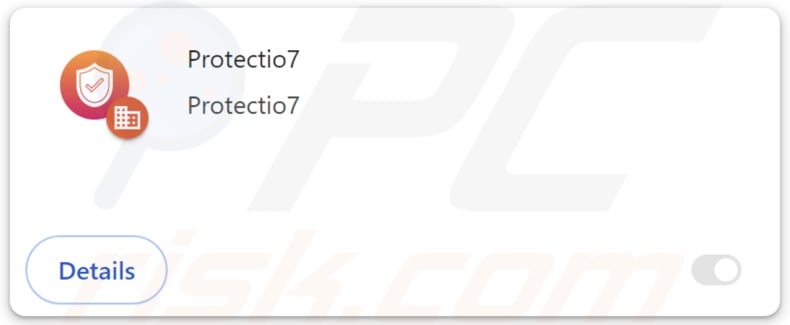
Überblick über den Browser-Hijacker Protectio7
Normalerweise ändern Browser-Hijacker die Standard-Suchmaschinen, Homepages und neuen Tabs/Fenster des Browsers, um Websites zu fördern. Daher werden Benutzer, auf deren Browsern solche Software installiert ist, auf die unterstützten Webseiten umgeleitet, wenn sie eine Suchanfrage in die URL-Leiste eingeben oder ein neues Browser-Tab/Fenster öffnen.
Bei unserer Analyse stellten wir fest, dass die Protectio7-Erweiterung in einigen Fällen die Browsereinstellungen änderte, in anderen jedoch nicht. Im letzteren Fall erkannte sie, wann das Web durchsucht wurde, und erzeugte als Antwort eine Weiterleitung. Zum Zeitpunkt der Untersuchung warb Protectio7 für die gefälschte Suchmaschine boyu.com.tr. Sie könnte jedoch Umleitungen verursachen, die auf anderen Webseiten landen, da sie von Faktoren wie der Geolokalisierung des Nutzers beeinflusst werden könnten.
Die meisten illegitimen Suchmaschinen können keine Suchergebnisse liefern und leiten Nutzer zu echten Internet-Such-Webseiten (z. B. Google, Bing, Yahoo usw.). Dies gilt nicht für boyu.com.tr; diese Seite liefert ungenaue Suchergebnisse, die gesponserte, nicht vertrauenswürdige, trügerische und möglicherweise bösartige Inhalte enthalten können.
Browser-Hijacking-Software verwendet oft Techniken zur Sicherung der Persistenz, um ihre Entfernung zu erschweren. Dies trifft auch auf Protectio7 zu, da es die Funktion "Von Ihrem Unternehmen verwaltet" nutzt. Google Chrome-Funktion für diesen Zweck.
Darüber hinaus verfügt diese Erweiterung über Daten-Tracking-Fähigkeiten, die bei Browser-Hijackern Standard sind. Zu den interessanten Informationen können gehören: Besuchte URLs, aufgerufene Seiten, eingegebene Suchanfragen, Internet-Cookies, Anmeldedaten für das Konto, persönliche Daten, Finanzdaten usw. Diese gefährdeten Informationen können durch den Verkauf an Dritte zu Geld gemacht werden.
Zusammenfassend lässt sich sagen, dass Software wie Protectio7 mit Systeminfektionen, schweren Datenschutzproblemen, finanziellen Verlusten und sogar Identitätsdiebstahl in Verbindung gebracht wird.
| Name | Protectio7 |
| Bedrohung Typ | Browser-Hijacker, Umleitung, Such-Hijacker, Toolbar, Unerwünschte neue Registerkarte |
| Namen der Erkennung (Installer) | ESET-NOD32 (Win32/GenCBL.FFN), Kingsoft (Win32.Troj.GenCBL.FFN), Vollständige Liste der Erkennungen (VirusTotal) |
| Browser-Erweiterung(en) | Protectio7 |
| Geförderte URL | boyu.com.tr |
| Namen der Erkennungen (boyu.com.tr) | Forcepoint ThreatSeeker (Spam), Vollständige Liste der Erkennungen (VirusTotal) |
| Zustellende IP-Adresse (boyu.com.tr) | 172.67.222.8 |
| Betroffene Browser-Einstellungen | Startseite, URL der neuen Registerkarte, Standardsuchmaschine |
| Symptome | Manipulierte Internet-Browser-Einstellungen (Homepage, Standard-Internetsuchmaschine, Einstellungen für neue Registerkarten). Die Benutzer werden gezwungen, die Website des Hijackers zu besuchen und das Internet mit dessen Suchmaschinen zu durchsuchen. |
| Verbreitungsmethoden | Täuschende Pop-up-Anzeigen, kostenlose Software-Installationsprogramme (Bündelung). |
| Schaden | Internet-Browser-Tracking (mögliche Probleme mit dem Datenschutz), Anzeige unerwünschter Werbung, Weiterleitung zu dubiosen Websites. |
| Malware-Entfernung (Windows) | Um mögliche Malware-Infektionen zu entfernen, scannen Sie Ihren Computer mit einer legitimen Antivirus-Software. Unsere Sicherheitsforscher empfehlen die Verwendung von Combo Cleaner. |
Beispiele für Browser-Hijacker
Wir haben Tausende von Browser-Hijackern analysiert; Porseek, hsearchs und AISEARCHS sind nur ein paar Beispiele. Browser-Hijacking-Software erscheint nützlich und bietet praktische Funktionen. Allerdings funktionieren diese Funktionen selten wie versprochen, und in den meisten Fällen funktionieren sie überhaupt nicht.
Denken Sie daran, dass, selbst wenn eine Software so funktioniert, wie in ihrem Werbematerial beschrieben, dies allein noch keine Garantie für Legitimität oder Sicherheit ist.
Wie hat sich Protectio7 auf meinem Computer installiert?
Browser-Hijacker können mit regulären Programmen gebündelt (zusammen mit diesen gepackt) werden. Diese vorgepackten Installationsprogramme können von Freeware- und kostenlosen Filehosting-Websites, Peer-to-Peer-Netzwerken und anderen verdächtigen Quellen heruntergeladen werden. Das Risiko, dass gebündelte Inhalte das Gerät infiltrieren, wird durch Unachtsamkeit während der Installation (z. B. ignorierte Begriffe, übersprungene Abschnitte, verwendete "Easy/Express"-Einstellungen usw.) noch erhöht.
Einige aufdringliche Werbeanzeigen können ausgelöst werden (z. B. durch Anklicken), um Skripte auszuführen, die Downloads/Installationen ohne Zustimmung des Benutzers durchführen. Diese Anzeigen werden auch verwendet, um Browser-Hijacking-Software zu verbreiten.
Darüber hinaus werden Browser-Hijacker auf legitim aussehenden Download-Seiten und betrügerischen Websites beworben. Der Zugriff auf diese Seiten erfolgt in erster Linie über Weiterleitungen von Websites, die unseriöse Werbenetzwerke, falsch geschriebene URLs, Spam-Browser-Benachrichtigungen, aufdringliche Werbung und installierte Adware verwenden.
Wie lässt sich die Installation von Browser-Hijackern vermeiden?
Wir empfehlen dringend, Software vor dem Herunterladen/Kauf zu untersuchen. Eine weitere Empfehlung ist, nur von offiziellen und verifizierten Kanälen herunterzuladen. Bei der Installation ist es wichtig, die Bedingungen und Optionen zu studieren, die Einstellungen "Benutzerdefiniert" oder "Erweitert" zu verwenden und alle zusätzlichen Apps, Erweiterungen, Tools, Funktionen usw. abzulehnen.
Wir raten Ihnen außerdem, beim Surfen vorsichtig zu sein, denn das Internet ist voll von trügerischen und gefährlichen Inhalten. So kann beispielsweise aufdringliche Werbung harmlos erscheinen - und doch zu höchst fragwürdigen Seiten weiterleiten (z. B. Glücksspiel, Pornografie, Betrug, Dating für Erwachsene usw.).
Sollten Sie immer wieder auf derartige Werbung und/oder Weiterleitungen stoßen, überprüfen Sie Ihr System und entfernen Sie sofort alle fragwürdigen Anwendungen und Browser-Erweiterungen/Plug-ins. Wenn Ihr Computer bereits mit Protectio7 infiziert ist, empfehlen wir, einen Scan mit Combo Cleaner durchzuführen, um diesen Browser-Hijacker automatisch zu entfernen.
Erscheinungsbild von Protectio7, das auf die gefälschte Suchmaschine boyu.com.tr umleitet (GIF):
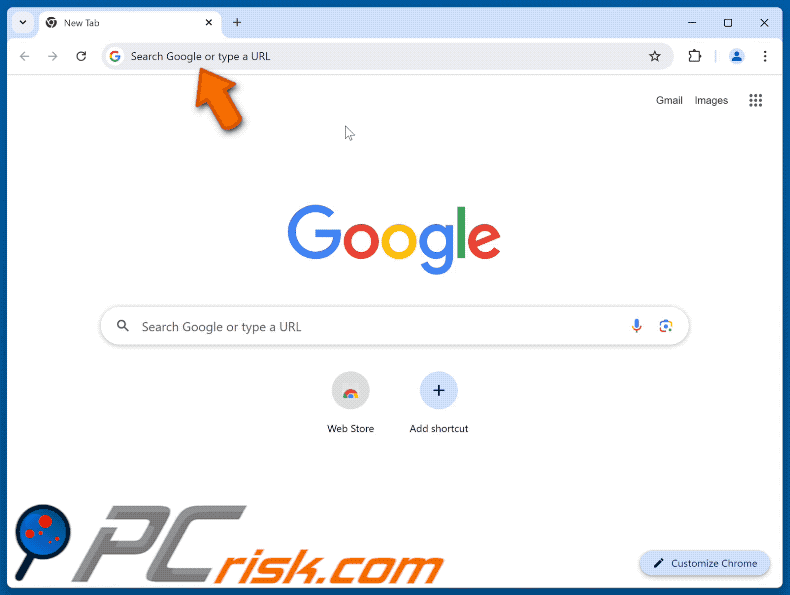
Vom Protectio7-Browser-Hijacker erbetene Berechtigungen:
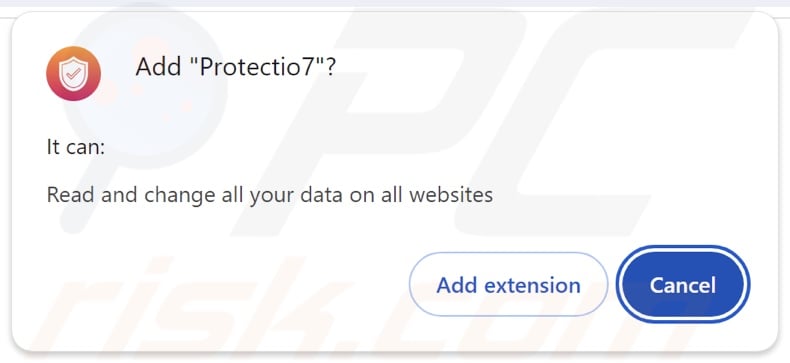
Umgehende automatische Entfernung von Malware:
Die manuelle Entfernung einer Bedrohung kann ein langer und komplizierter Prozess sein, der fortgeschrittene Computerkenntnisse voraussetzt. Combo Cleaner ist ein professionelles, automatisches Malware-Entfernungstool, das zur Entfernung von Malware empfohlen wird. Laden Sie es durch Anklicken der untenstehenden Schaltfläche herunter:
▼ LADEN Sie Combo Cleaner herunter
Der kostenlose Scanner prüft, ob Ihr Computer infiziert ist. Um das Produkt mit vollem Funktionsumfang nutzen zu können, müssen Sie eine Lizenz für Combo Cleaner erwerben. Auf 7 Tage beschränkte kostenlose Testversion verfügbar. Eigentümer und Betreiber von Combo Cleaner ist Rcs Lt, die Muttergesellschaft von PCRisk. Lesen Sie mehr. Indem Sie Software, die auf dieser Internetseite aufgeführt ist, herunterladen, stimmen Sie unseren Datenschutzbestimmungen und Nutzungsbedingungen zu.
Schnellmenü:
- Was ist Protectio7?
- SCHRITT 1. Deinstallieren Sie unerwünschte Anwendungen über die Systemsteuerung.
- SCHRITT 2. Entfernen Protectio7 Browser-Hijacker von Google Chrome.
- SCHRITT 3. Entfernen Sie boyu.com.tr Homepage und Standard-Suchmaschine von Mozilla Firefox.
- SCHRITT 4. Entfernen Sie die boyu.com.tr-Umleitung von Safari.
- SCHRITT 5. Entfernen Sie schädliche Plug-Ins von Microsoft Edge.
Protectio7 Browser Hijacker Entfernung:
Windows 10 Nutzer:

Machen Sie einen Rechtsklick in der linken unteren Ecke des Bildschirms, im Schnellzugriffmenü wählen Sie Systemsteuerung aus. Im geöffneten Fenster wählen Sie Ein Programm deinstallieren.
Windows 7 Nutzer:

Klicken Sie auf Start ("Windows Logo" in der linken, unteren Ecke Ihres Desktop), wählen Sie Systemsteuerung. Suchen Sie Programme und klicken Sie auf Ein Programm deinstallieren.
macOS (OSX) Nutzer:

Klicken Sie auf Finder, wählen Sie im geöffneten Fenster Anwendungen. Ziehen Sie die App vom Anwendungen Ordner zum Papierkorb (befindet sich im Dock), machen Sie dann einen Rechtsklick auf das Papierkorbzeichen und wählen Sie Papierkorb leeren.
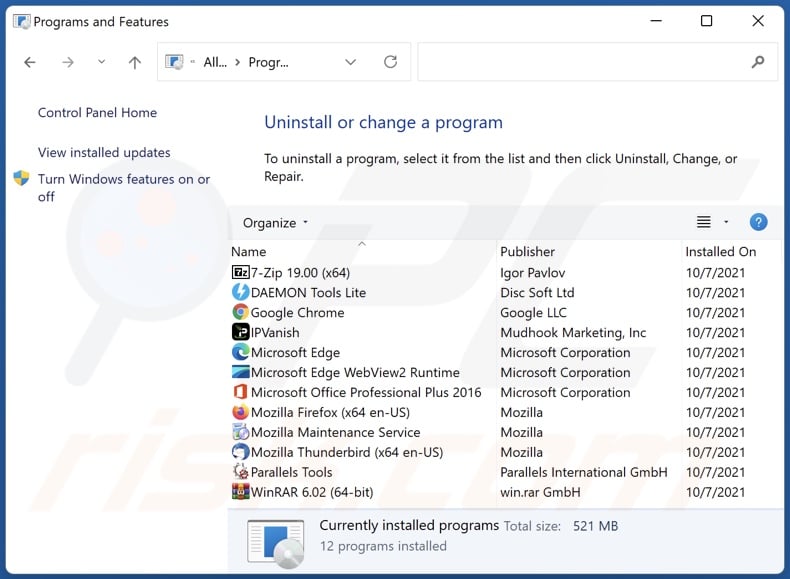
Im Fenster "Programme deinstallieren": Suchen Sie nach kürzlich installierten verdächtigen Anwendungen, wählen Sie diese Einträge aus und klicken Sie auf "Deinstallieren" oder "Entfernen".
Nachdem Sie die potenziell unerwünschten Anwendungen deinstalliert haben, überprüfen Sie Ihren Computer auf alle verbleibenden unerwünschten Komponenten. Verwenden Sie zum Scannen Ihres Computers die empfohlene Software zum Entfernen von Malware.
Protectio7 Browser Hijacker Entfernung von Internet-Browsern:
Video zeigt, wie man Browser-Weiterleitungen entfernt:
 Entfernen Sie bösartige Erweiterungen aus Google Chrome:
Entfernen Sie bösartige Erweiterungen aus Google Chrome:
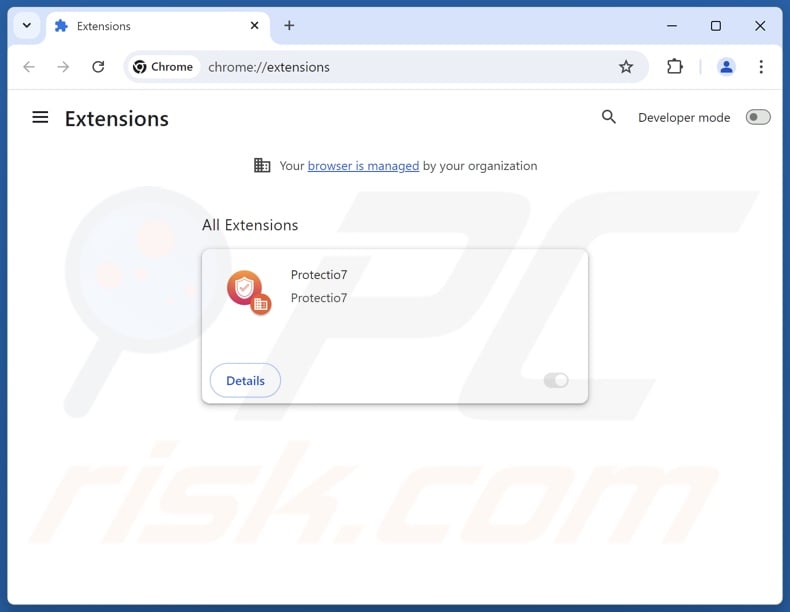
Klicken Sie auf das Chrome-Menü-Symbol ![]() (in der oberen rechten Ecke von Google Chrome), wählen Sie "Erweiterungen" und klicken Sie auf "Erweiterungen verwalten". Suchen Sie nach "Protectio7" und anderen kürzlich installierten verdächtigen Erweiterungen, wählen Sie diese Einträge aus und klicken Sie auf "Entfernen".
(in der oberen rechten Ecke von Google Chrome), wählen Sie "Erweiterungen" und klicken Sie auf "Erweiterungen verwalten". Suchen Sie nach "Protectio7" und anderen kürzlich installierten verdächtigen Erweiterungen, wählen Sie diese Einträge aus und klicken Sie auf "Entfernen".
Ändern Sie Ihre Homepage:
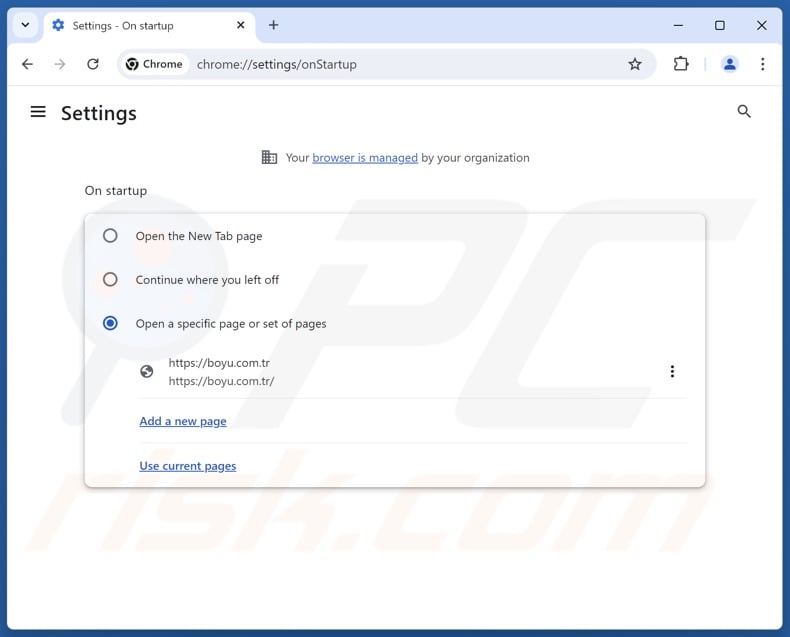
Klicken Sie auf das Chrome-Menü-Symbol ![]() (in der oberen rechten Ecke von Google Chrome) und wählen Sie "Einstellungen". Deaktivieren Sie im Abschnitt "Beim Start" die Option "Protectio7" und suchen Sie nach einer Browser-Hijacker-URL (hxxp://www.boyu.com.tr) unter der Option "Eine bestimmte oder eine Reihe von Seiten öffnen". Falls vorhanden, klicken Sie auf das Symbol mit den drei vertikalen Punkten und wählen Sie "Entfernen".
(in der oberen rechten Ecke von Google Chrome) und wählen Sie "Einstellungen". Deaktivieren Sie im Abschnitt "Beim Start" die Option "Protectio7" und suchen Sie nach einer Browser-Hijacker-URL (hxxp://www.boyu.com.tr) unter der Option "Eine bestimmte oder eine Reihe von Seiten öffnen". Falls vorhanden, klicken Sie auf das Symbol mit den drei vertikalen Punkten und wählen Sie "Entfernen".
Ändern Sie Ihre Standard-Suchmaschine:
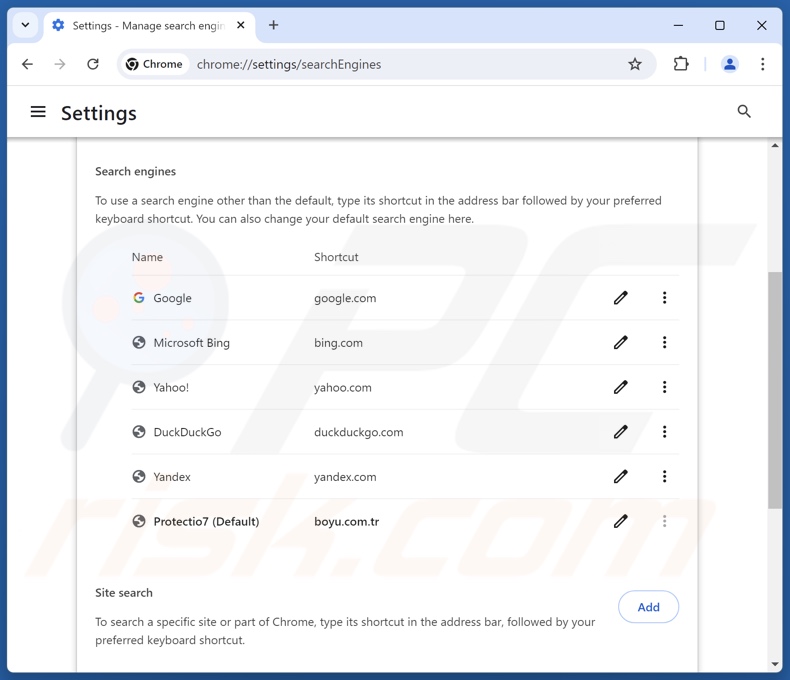
So ändern Sie Ihre Standardsuchmaschine in Google Chrome: Klicken Sie auf das Chrome-Menü-Symbol ![]() (in der oberen rechten Ecke von Google Chrome), wählen Sie "Einstellungen", klicken Sie im Abschnitt "Suchmaschine" auf "Suchmaschinen verwalten....", in der geöffneten Liste suchen Sie nach "boyu.com.tr", wenn Sie es gefunden haben, klicken Sie auf die drei vertikalen Punkte neben dieser URL und wählen Sie "Löschen".
(in der oberen rechten Ecke von Google Chrome), wählen Sie "Einstellungen", klicken Sie im Abschnitt "Suchmaschine" auf "Suchmaschinen verwalten....", in der geöffneten Liste suchen Sie nach "boyu.com.tr", wenn Sie es gefunden haben, klicken Sie auf die drei vertikalen Punkte neben dieser URL und wählen Sie "Löschen".
- Wenn Sie weiterhin Probleme mit Browser-Weiterleitungen und unerwünschter Werbung haben - Setzen Sie Google Chrome zurück.
Alternative Methode:
Falls Sie weiterhin Probleme mit der Entfernung von protectio7 umleiten haben, setzen Sie die Einstellungen Ihres Google Chrome Browsers zurück. Klicken Sie auf das Chrome Menü-Symbol ![]() (in der oberen rechten Ecke von Google Chrome) und wählen Sie Einstellungen. Scrollen Sie zum Ende der Seite herunter. Klicken Sie auf den Erweitert... Link.
(in der oberen rechten Ecke von Google Chrome) und wählen Sie Einstellungen. Scrollen Sie zum Ende der Seite herunter. Klicken Sie auf den Erweitert... Link.

Nachdem Sie zum Ende der Seite hinuntergescrollt haben, klicken Sie auf das Zurücksetzen (Einstellungen auf ihren ursprünglichen Standard wiederherstellen) Feld.

Im geöffneten Fenster bestätigen Sie, dass Sie die Google Chrome Einstellungen auf Standard zurücksetzen möchten, indem Sie auf das Zurücksetzen Feld klicken.

 Entfernen Sie bösartige Erweiterungen aus Mozilla Firefox:
Entfernen Sie bösartige Erweiterungen aus Mozilla Firefox:
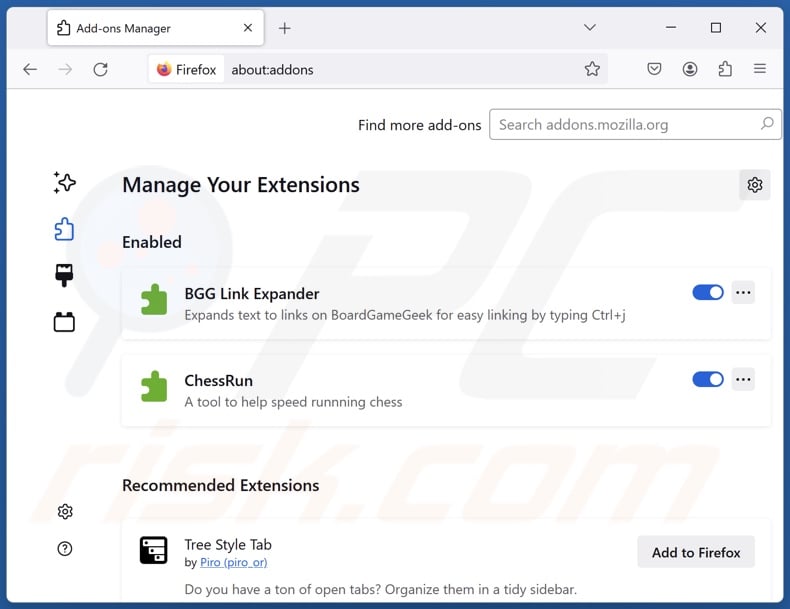
Klicken Sie auf das Firefox-Menü ![]() (in der oberen rechten Ecke des Hauptfensters), wählen Sie "Add-ons und Themen". Klicken Sie auf "Erweiterungen", suchen Sie im geöffneten Fenster "Protectio7" sowie alle kürzlich installierten verdächtigen Erweiterungen, klicken Sie auf die drei Punkte und dann auf "Entfernen".
(in der oberen rechten Ecke des Hauptfensters), wählen Sie "Add-ons und Themen". Klicken Sie auf "Erweiterungen", suchen Sie im geöffneten Fenster "Protectio7" sowie alle kürzlich installierten verdächtigen Erweiterungen, klicken Sie auf die drei Punkte und dann auf "Entfernen".
Ändern Sie Ihre Homepage:
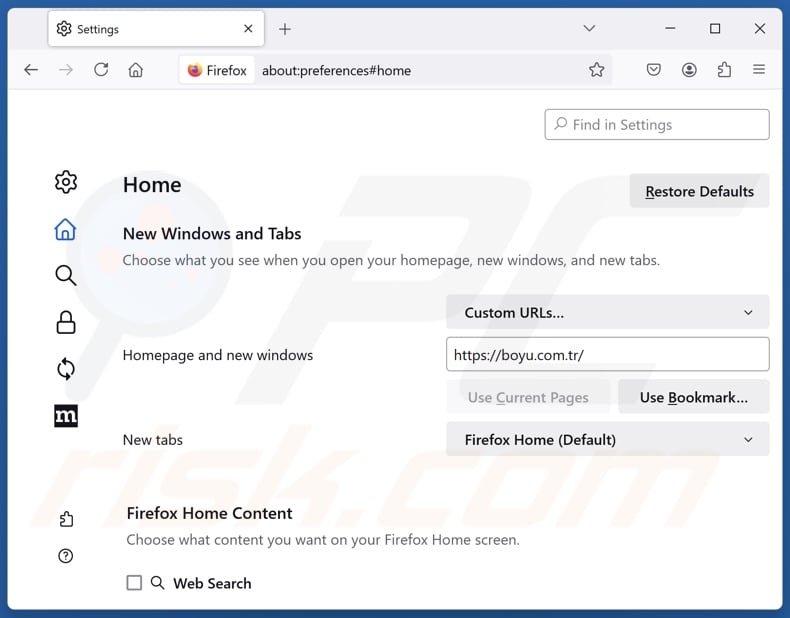
Um Ihre Homepage zurückzusetzen, klicken Sie auf das Firefox-Menü ![]() (in der oberen rechten Ecke des Hauptfensters), wählen Sie dann "Einstellungen", deaktivieren Sie im geöffneten Fenster "Protectio7", entfernen Sie hxxp://boyu.com.tr und geben Sie Ihre bevorzugte Domain ein, die bei jedem Start von Mozilla Firefox geöffnet wird.
(in der oberen rechten Ecke des Hauptfensters), wählen Sie dann "Einstellungen", deaktivieren Sie im geöffneten Fenster "Protectio7", entfernen Sie hxxp://boyu.com.tr und geben Sie Ihre bevorzugte Domain ein, die bei jedem Start von Mozilla Firefox geöffnet wird.
Ändern Sie Ihre Standardsuchmaschine:

Geben Sie in der URL-Adressleiste "about:config" ein und drücken Sie die Eingabetaste. Klicken Sie auf "Risiko akzeptieren und fortfahren".
Geben Sie oben in den Suchfilter ein: "ErweiterungGesteuert" ein. Setzen Sie beide Ergebnisse auf "false", indem Sie entweder auf jeden Eintrag doppelklicken oder auf die Schaltfläche ![]() klicken.
klicken.
Alternative Methode:
Computernutzer, die Probleme mit der Entfernung von protectio7 umleiten haben, können Ihre Mozilla Firefox Einstellungen auf Standard zurücksetzen. Öffnen Sie Mozilla Firefox. In der oberen rechten Ecke des Hauptfensters klicken Sie auf das Firefox Menü ![]() , im geöffneten Menü klicken Sie auf das Hilfsmenü öffnen Feld
, im geöffneten Menü klicken Sie auf das Hilfsmenü öffnen Feld ![]()

Wählen Sie Problemlösungsinformationen.

Im geöffneten Fenster klicken Sie auf das Firefox Zurücksetzen Feld.

Im geöffneten Fenster bestätigen Sie, dass sie die Mozilla Firefox Einstellungen auf Standard zurücksetzen wollen, indem Sie auf das Zurücksetzen Feld klicken.

 Bösartige Erweiterungen von Safari entfernen:
Bösartige Erweiterungen von Safari entfernen:

Vergewissern Sie sich, dass Ihr Safari Browser aktiv ist und klicken Sie auf das Safari Menü. Wählen Sie dann Einstellungen...

Wählen Sie im Einstellungen Fenster den Erweiterungen Reiter aus. Suchen Sie nach allen kürzlich installierten, verdächtigen Erweiterungen und deinstallieren Sie sie.

Wählen Sie im Einstellungen Fenster den Allgemein Reiter aus und vergewissern Sie sich, dass Ihre Startseite auf eine bevorzugte URL eingestellt ist. Falls sie von einem Browserentführer verändert wurde, ändern Sie sie.

Wählen Sie im Einstellungen Fenster den Suche Reiter aus und vergewissern Sie sich, dass Ihre bevorzugte Internetsuchmaschine ausgewählt ist.
Alternative Methode:
Vergewissern Sie sich, dass Ihr Safari Browser aktiv ist und klicken Sie auf das Safari Menü. Vom sich aufklappenden Auswahlmenü wählen Sie Verlauf und Internetseitendaten löschen...

Wählen Sie im geöffneten Fenster Gesamtverlauf und klicken Sie auf das Verlauf löschen Feld.

 Bösartige Erweiterungen von Microsoft Edge entfernen:
Bösartige Erweiterungen von Microsoft Edge entfernen:

Klicken Sie auf das Edge Menüsymbol ![]() (in der oberen rechten Ecke von Microsoft Edge) und wählen Sie "Erweiterungen". Suchen Sie alle kürzlich installierten verdächtigen Browser-Add-Ons und entfernen Sie sie.
(in der oberen rechten Ecke von Microsoft Edge) und wählen Sie "Erweiterungen". Suchen Sie alle kürzlich installierten verdächtigen Browser-Add-Ons und entfernen Sie sie.
Ändern Sie Ihre Startseite und neue Registerkarteneinstellungen:

Klicken Sie auf das Menüsymbol Microsoft Edge (Chromium) ![]() (in der oberen rechten Ecke von Microsoft Edge) und wählen Sie "Einstellungen". Suchen Sie im Abschnitt "Beim Start" nach dem Namen des Browserentführers und klicken Sie auf "Deaktivieren".
(in der oberen rechten Ecke von Microsoft Edge) und wählen Sie "Einstellungen". Suchen Sie im Abschnitt "Beim Start" nach dem Namen des Browserentführers und klicken Sie auf "Deaktivieren".
Ändern Sie Ihre Standard-Internetsuchmaschine:

So ändern Sie Ihre Standardsuchmaschine in Microsoft Edge: Klicken Sie auf das Menüsymbol Microsoft Edge (Chromium) ![]() (in der oberen rechten Ecke von Microsoft Edge), wählen Sie "Datenschutz und Dienste", blättern Sie zum Ende der Seite und wählen Sie "Adressleiste". Suchen Sie im Abschnitt "In der Adressleiste verwendete Suchmaschinen" nach dem Namen der
(in der oberen rechten Ecke von Microsoft Edge), wählen Sie "Datenschutz und Dienste", blättern Sie zum Ende der Seite und wählen Sie "Adressleiste". Suchen Sie im Abschnitt "In der Adressleiste verwendete Suchmaschinen" nach dem Namen der
unerwünschten Internetsuchmaschine, und klicken Sie bei der Suche auf die Schaltfläche "Deaktivieren" in der Nähe der Suchmaschine. Alternativ können Sie auf "Suchmaschinen verwalten" klicken und im geöffneten Menü nach der unerwünschten Internetsuchmaschine suchen. Klicken Sie auf das Puzzlesymbol ![]() in der Nähe und wählen Sie "Deaktivieren".
in der Nähe und wählen Sie "Deaktivieren".
Alternative Methode:
Wenn Sie weiterhin Probleme mit der Entfernung von protectio7 umleiten haben, setzen Sie Ihre Microsoft Edge Browsereinstellungen zurück. Klicken Sie auf das Edge Menüsymbol ![]() (in der oberen rechten Ecke von Microsoft Edge) und wählen Sie Einstellungen.
(in der oberen rechten Ecke von Microsoft Edge) und wählen Sie Einstellungen.

Wählen Sie im geöffneten Einstellungsmenü die Option Einstellungen zurücksetzen.

Wählen Sie Einstellungen auf ihre Standardwerte zurücksetzen. im geöffneten Fenster bestätigen Sie, dass Sie die Microsoft Edge Einstellungen standardmäßig zurücksetzen wollen, indem Sie auf die Schaltfläche Zurücksetzen klicken.

- Wenn dies nicht geholfen hat, befolgen Sie diese alternativen Anweisungen, die erklären, wie man den Microfost Edge Browser zurücksetzt.
Zusammenfassung:
 Ein Browserentführer ist eine Art werbefinanzierter Software, die die Internetbrowser Einstellungen von Benutzern verändert, indem ihre Startseite und Standardsuchmaschine auf eine unerwünschte Internetseite geändert wird. Diese Art werbefinanzierter Software infiltriert das Betriebssystem der Benutzer meistens über kostenlose Software Downloads. Falls Ihr Download von einem Downloadklienten verwaltet wird, vergewissern Sie sich, dass Sie die beworbenen Symbolleisten, oder Anwendungen ablehnen, die versuchen, Ihre Startseite und Standardsuchmaschine zu verändern.
Ein Browserentführer ist eine Art werbefinanzierter Software, die die Internetbrowser Einstellungen von Benutzern verändert, indem ihre Startseite und Standardsuchmaschine auf eine unerwünschte Internetseite geändert wird. Diese Art werbefinanzierter Software infiltriert das Betriebssystem der Benutzer meistens über kostenlose Software Downloads. Falls Ihr Download von einem Downloadklienten verwaltet wird, vergewissern Sie sich, dass Sie die beworbenen Symbolleisten, oder Anwendungen ablehnen, die versuchen, Ihre Startseite und Standardsuchmaschine zu verändern.
Hilfe beim Entfernen:
Falls Sie Probleme beim Versuch protectio7 umleiten von Ihren Internetbrowsern zu entfernen haben, bitten Sie bitte um Hilfe in unserem Schadensoftware Entfernungsforum.
Kommentare hinterlassen:
Falls Sie zusätzliche Informationen über protectio7 umleiten, oder seine Entfernung haben, teilen Sie bitte Ihr Wissen im unten aufgeführten Kommentare Abschnitt.
Quelle: https://www.pcrisk.com/removal-guides/30756-protectio7-browser-hijacker
Häufig gestellte Fragen (FAQ)
Welcher Zweck wird verfolgt, wenn Benutzer gezwungen werden, die Website boyu.com.tr zu besuchen?
Die Motivation hinter der Entwicklung von Software, die schädliche Weiterleitungen verursacht, ist Profit. Mit anderen Worten, die Entwickler generieren Einnahmen durch Weiterleitungen zu Webseiten wie boyu.com.tr.
Ist der Besuch von boyu.com.tr eine Bedrohung für meine Privatsphäre?
Bis zu einem gewissen Grad, ja. Websites, die als gefälschte Suchmaschinen eingestuft werden (z. B. boyu.com.tr usw.), sammeln und verkaufen in der Regel Besucherdaten.
Wie hat sich ein Browser-Hijacker auf meinem Computer eingenistet?
Browser-Hijacking-Software wird vor allem über gebündelte Installationen, Online-Betrügereien, Freeware und kostenlose Filehosting-Websites, betrügerische Werbe-Webseiten, P2P-Sharing-Netzwerke, aufdringliche Werbung und Spam-Browser-Benachrichtigungen verbreitet.
Hilft mir Combo Cleaner bei der Entfernung des Protectio7-Browser-Hijackers?
Ja, Combo Cleaner kann Systeme scannen und alle vorhandenen Browser-Hijacking-Anwendungen entfernen. Beachten Sie, dass die manuelle Entfernung (ohne Sicherheitsprogramme) unwirksam sein kann, insbesondere wenn mehrere Browser-Hijacker in das System eingedrungen sind. In diesen Fällen können die anderen Browser-Hijacker nach der Entfernung des einen einfach neu installiert werden. Hinzu kommt, dass die mit der Entfernung verbundenen Einstellungen möglicherweise nicht mehr geändert werden können, wenn die Browser-Hijacking-Software installiert ist. Daher ist es wichtig, Browser-Hijacker gründlich und auf einmal zu entfernen.
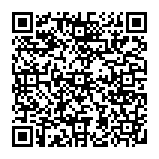
▼ Diskussion einblenden